為什麼手機截圖、電腦螢幕截圖要加上外框呢?坦白說就是多了一分專業感,也會讓讀者更清楚是什麼裝置的截圖,之前有介紹一款
Snapmod 擁有多款 Android 手機的外框,不過只有收機外框是不夠的,這次跟大家分享
Device Shots 這款截圖加框工具,不論你是想製作手機、平板、筆電、電腦一般螢幕畫面,Device Shots 通通可以幫忙搞定,還有內建還有各社群的圖片比例可以直接套用,是大家絕對不能錯過的實用工具。
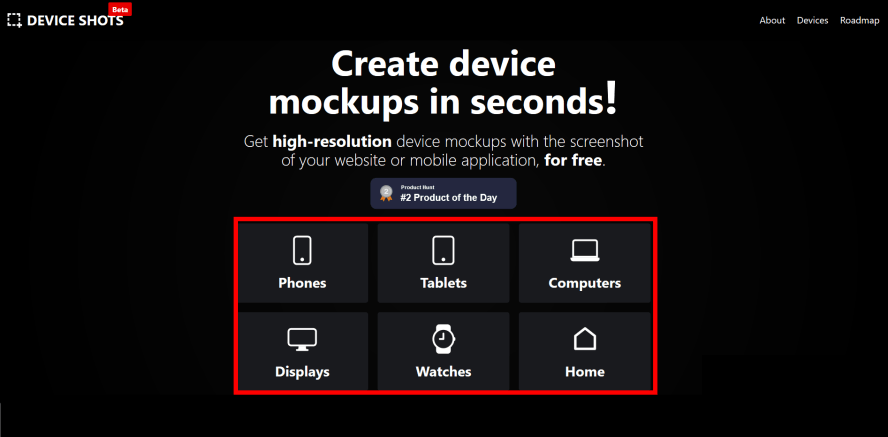
打開網站可以看到支援的類型包括 : 手機、平板、電腦、螢幕、手錶等,而且支援原解析度輸出。
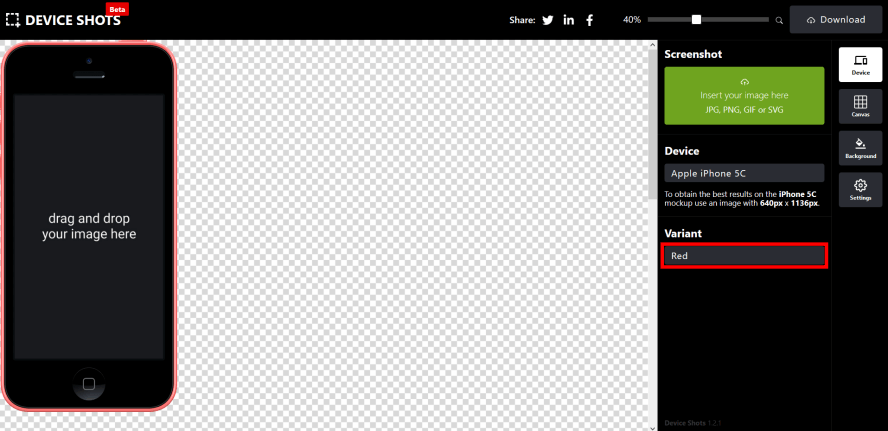
首先我選手機模板來做示範,進來編輯畫面,看到右邊「Variant」可以改變手機外框的顏色。
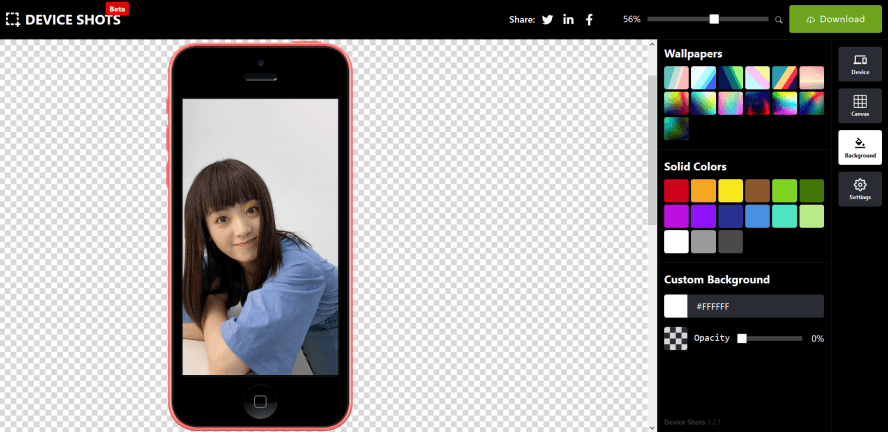
接著可以把你想要展現的圖,直接從桌面拖曳進來「drag and drop your image here」的位置進行編輯。
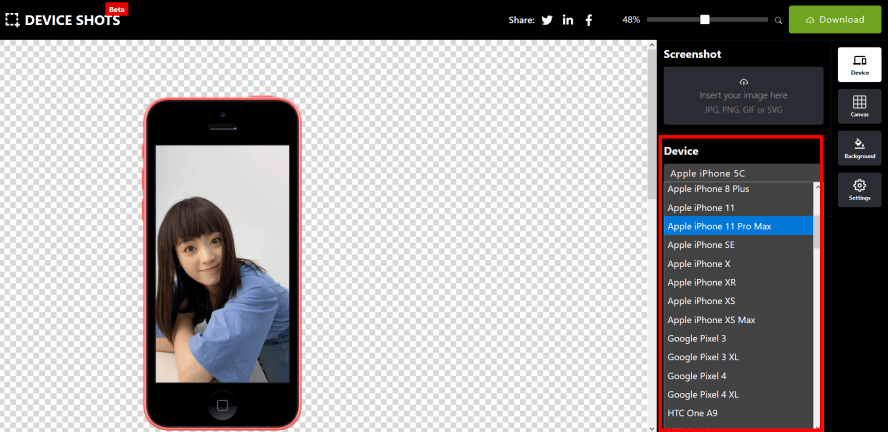
點開右邊的「Device」,可以看到裡面不只有手機外框,還包括平板、電腦、螢幕、手錶外框等等,基本上應有盡有。
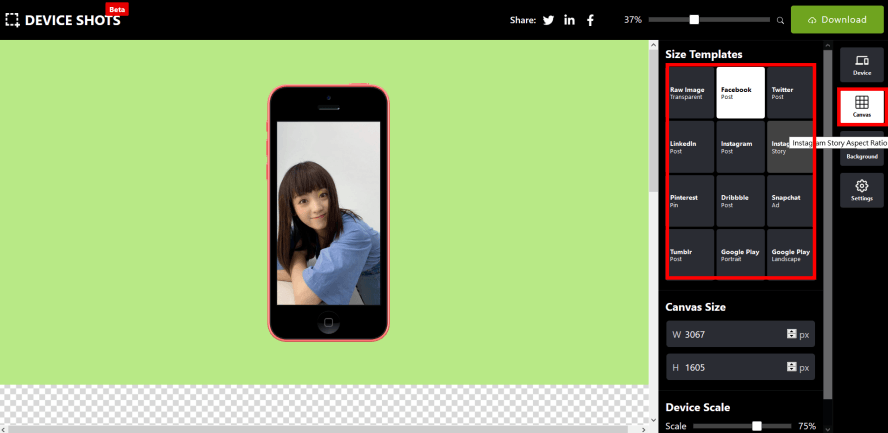
如果你打算分享使用在 Facebook 個人背景上,右邊 Canvas 就可以幫你直接設定好輸出的比例。
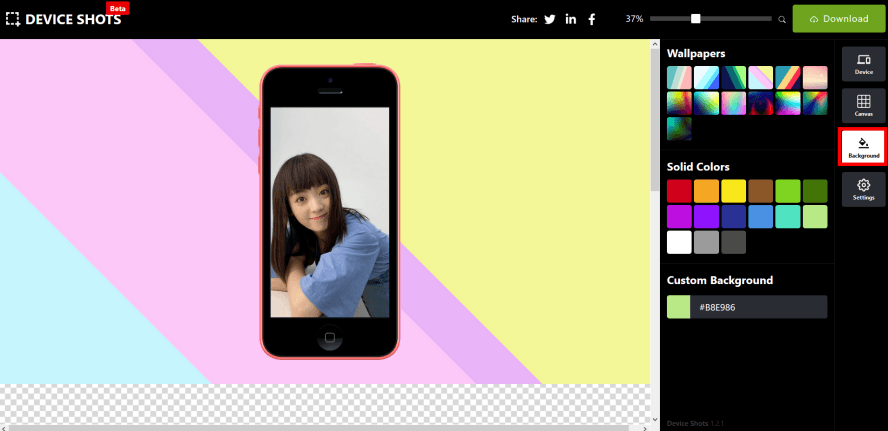
在「Background」這裡能夠填入設定好的背景或顏色。
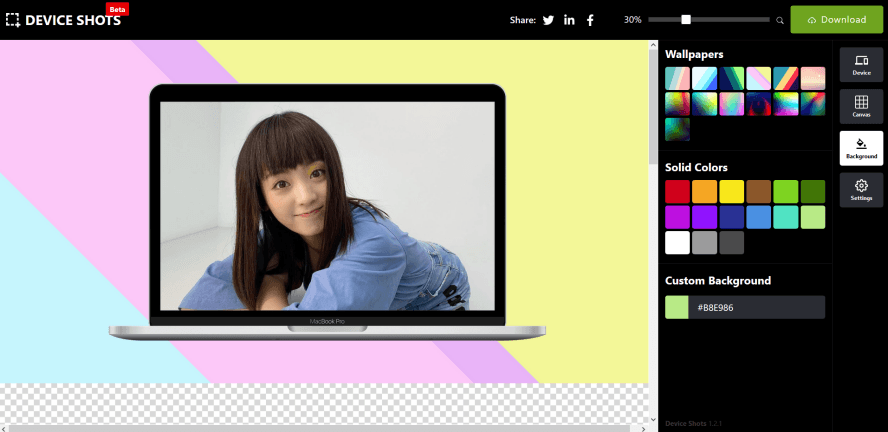
比較美中不足的地方是目前似乎無法上傳自己的背景圖片,有這類需求的人還可以靠其他軟體來合成,不過「Device Shots 」大致上真的很不錯,所有裝置的外框應有盡有,還提供常用樣板,像 Facebook 、Twitter 、Instagram 、Google Play 展示圖等等,點擊之後裝置的背景尺寸就會自動修改,真的相當方便,大家可以嘗試看看「Device Shots 」,能夠減少你另外找 App 加裝外框的麻煩喔 !Device Shots:
https://deviceshots.com/
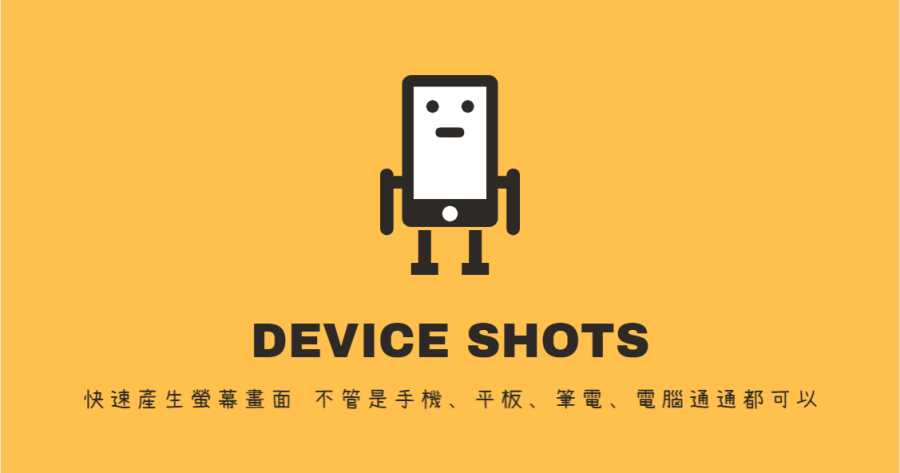

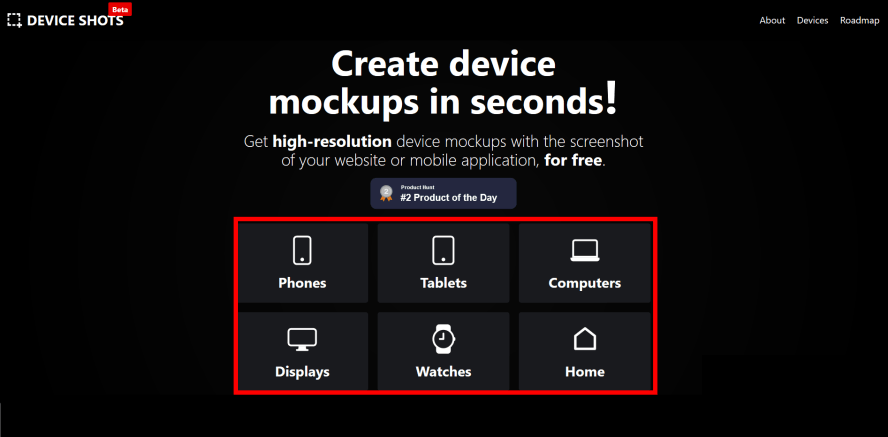 打開網站可以看到支援的類型包括 : 手機、平板、電腦、螢幕、手錶等,而且支援原解析度輸出。
打開網站可以看到支援的類型包括 : 手機、平板、電腦、螢幕、手錶等,而且支援原解析度輸出。 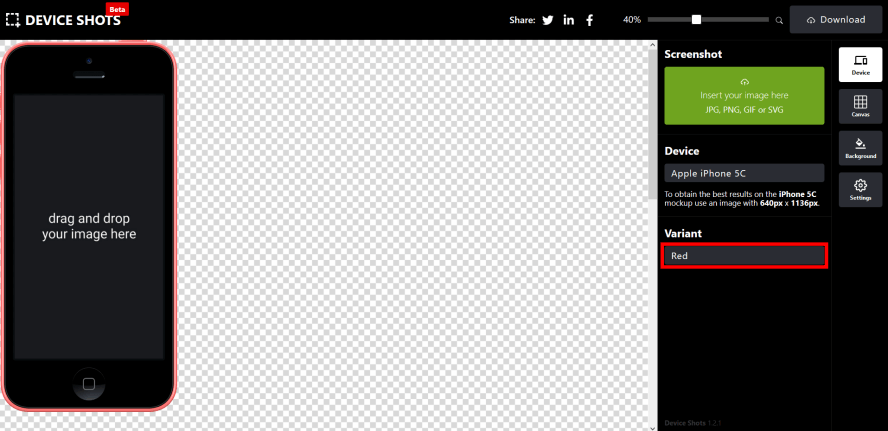 首先我選手機模板來做示範,進來編輯畫面,看到右邊「Variant」可以改變手機外框的顏色。
首先我選手機模板來做示範,進來編輯畫面,看到右邊「Variant」可以改變手機外框的顏色。 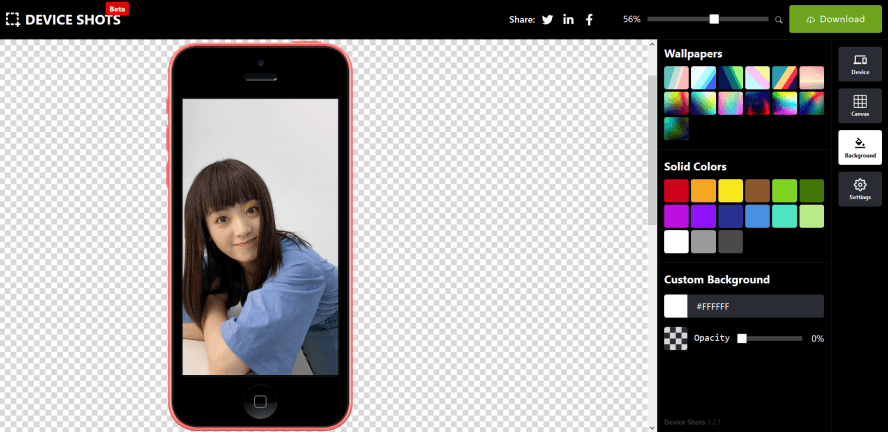 接著可以把你想要展現的圖,直接從桌面拖曳進來「drag and drop your image here」的位置進行編輯。
接著可以把你想要展現的圖,直接從桌面拖曳進來「drag and drop your image here」的位置進行編輯。 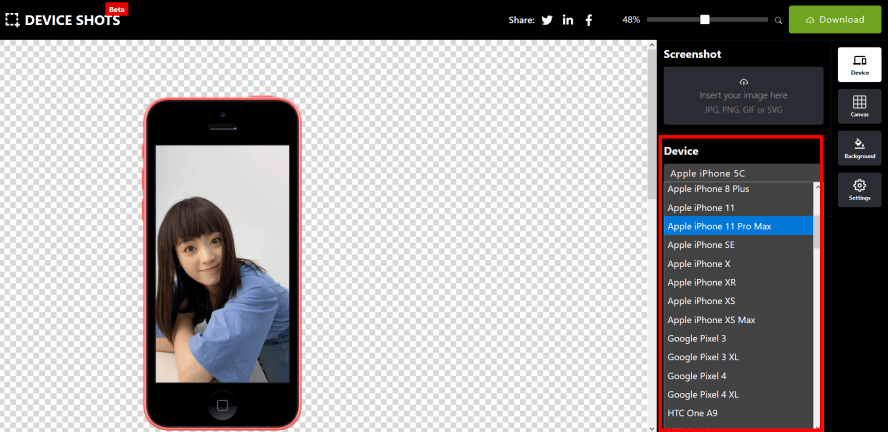 點開右邊的「Device」,可以看到裡面不只有手機外框,還包括平板、電腦、螢幕、手錶外框等等,基本上應有盡有。
點開右邊的「Device」,可以看到裡面不只有手機外框,還包括平板、電腦、螢幕、手錶外框等等,基本上應有盡有。 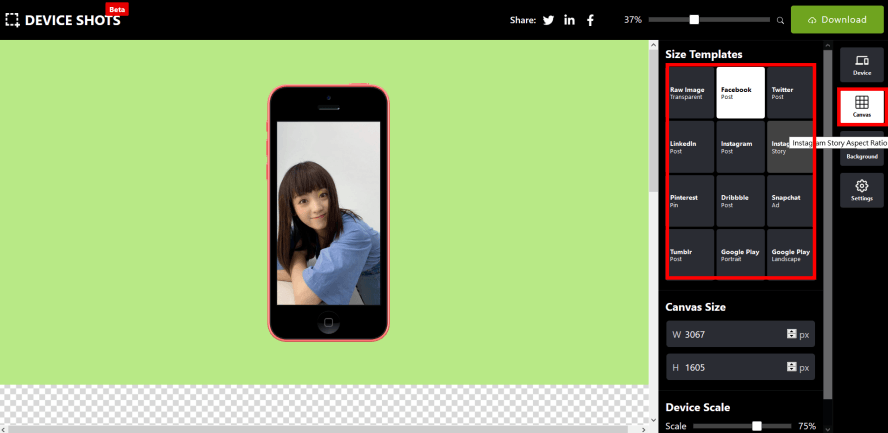 如果你打算分享使用在 Facebook 個人背景上,右邊 Canvas 就可以幫你直接設定好輸出的比例。
如果你打算分享使用在 Facebook 個人背景上,右邊 Canvas 就可以幫你直接設定好輸出的比例。 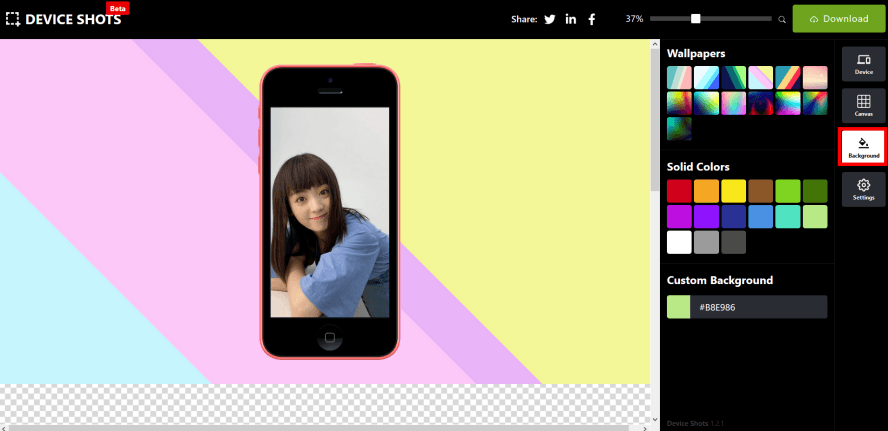 在「Background」這裡能夠填入設定好的背景或顏色。
在「Background」這裡能夠填入設定好的背景或顏色。 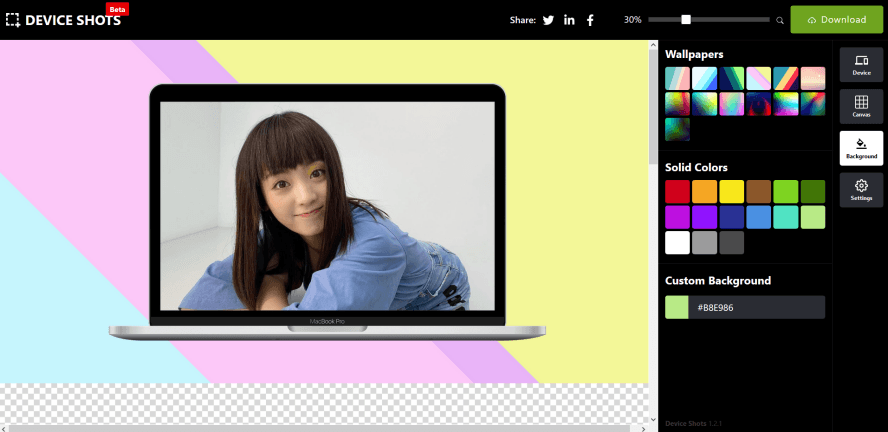 比較美中不足的地方是目前似乎無法上傳自己的背景圖片,有這類需求的人還可以靠其他軟體來合成,不過「Device Shots 」大致上真的很不錯,所有裝置的外框應有盡有,還提供常用樣板,像 Facebook 、Twitter 、Instagram 、Google Play 展示圖等等,點擊之後裝置的背景尺寸就會自動修改,真的相當方便,大家可以嘗試看看「Device Shots 」,能夠減少你另外找 App 加裝外框的麻煩喔 !Device Shots:
比較美中不足的地方是目前似乎無法上傳自己的背景圖片,有這類需求的人還可以靠其他軟體來合成,不過「Device Shots 」大致上真的很不錯,所有裝置的外框應有盡有,還提供常用樣板,像 Facebook 、Twitter 、Instagram 、Google Play 展示圖等等,點擊之後裝置的背景尺寸就會自動修改,真的相當方便,大家可以嘗試看看「Device Shots 」,能夠減少你另外找 App 加裝外框的麻煩喔 !Device Shots: